【新手】nvidia-smi:11.6 nvcc-V:11.3不匹配 Python:3.9下安装Torch:1.10.2、Torchvision:0.11.3
1.nvidia-smi和nvcc-V版本不一致
nvidia-smi
显示版本为11.6
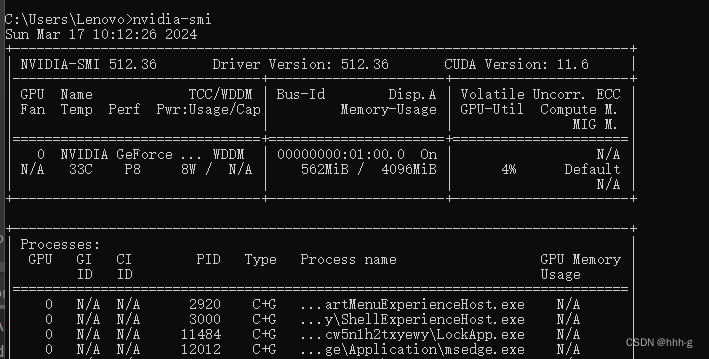
nvcc -V
显示版本为11.3
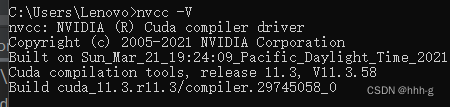
参考:https://blog.csdn.net/sophicchen/article/details/120782209
nvidia-smi版本大于nvcc -V的版本不会有什么问题,并且安装python包(例如torch)需要匹配runtime cuda版本,即nvcc -V的版本。
2. 创建虚拟环境conda命令
创建python版本为3.9的虚拟环境 conda create -n '环境名' python==3.9
激活虚拟环境conda activate '环境名'
在当前环境中查看anaconda安装路径conda info --envs
3. 官网查看版本
在官网查看对应的版本https://pytorch.org/。
pip3 install torch==1.10.2+cu113 torchvision==0.11.3+cu113 torchaudio===0.10.2+cu113 -f https://download.pytorch.org/whl/cu113/torch_stable.html
但是太慢!
4.下载pytorch-1.10.2
推荐离线下载:https://download.pytorch.org/whl/torch_stable.html
下载自己版本对应的 .whl 文件:
- 根据cuda版本(11.3)+torch(1.10.2)+python版本(3.9)+windows系统——选择版本进行下载
- cu113 + torch-1.10.2 + cp39 + win + 64
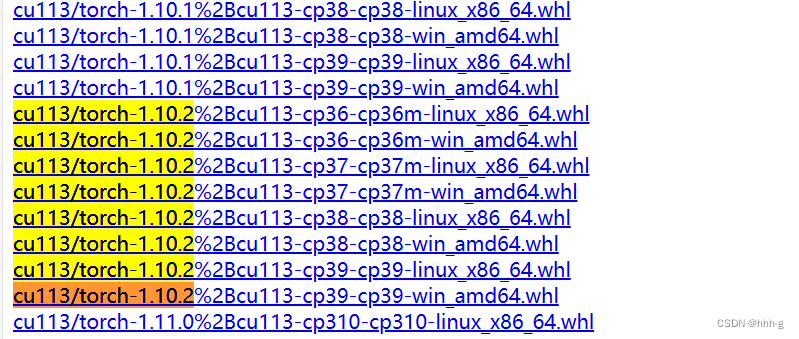
4.下载torchvision-0.11.3
下载自己版本对应的 .whl 文件:
- 根据cuda版本(11.3)+torchvision(0.11.3)+python版本(3.9)+windows系统——选择版本进行下载
- cu113 + torch-1.10.2 + cp39 + win + 64
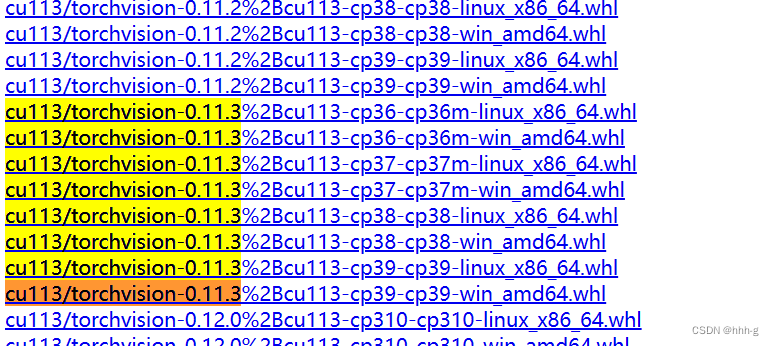
下载的文件:
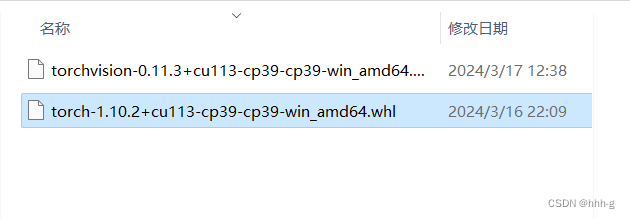
5. 安装pytorch-1.10.2 并验证是否成功
在当前虚拟环境下,使用conda命令安装下载的pytorch-1.10.2
安装pytorch-1.10.2 : pip install + whl文件位置
下图显示是因为我已经安装过了

查看当前虚拟环境安装的包 命令:conda list
验证是否安装成功:
代码
import torch
print(torch.__version__) #注意是双下划线
print(torch.version.cuda)
print(torch.cuda.is_available())
print(torch.cuda.get_device_name())
打印:输出为true,说明已经正确安装。
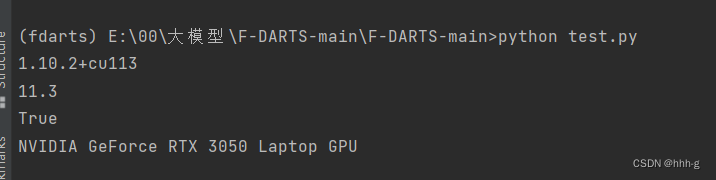
6. 安装 torchvision-0.11.3
在当前虚拟环境下,使用conda命令安装下载的 torchvision-0.11.3
安装torchvision-0.11.3 : pip install + whl文件位置
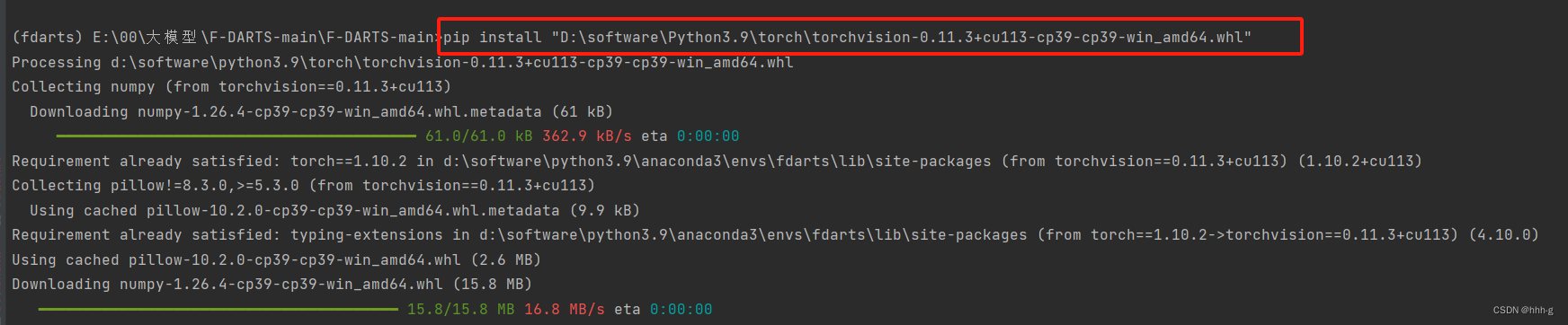
查看当前虚拟环境安装的包 命令:conda list
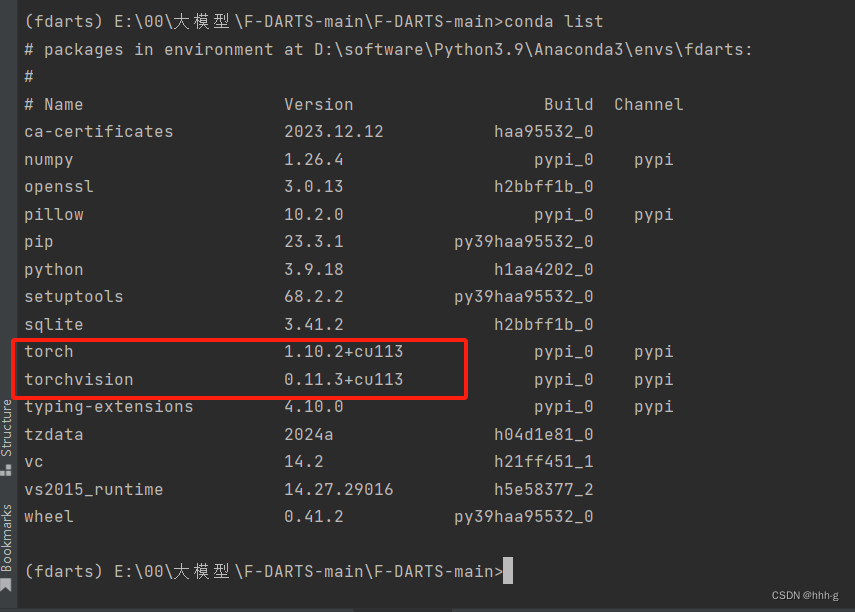




















 242
242











 被折叠的 条评论
为什么被折叠?
被折叠的 条评论
为什么被折叠?








